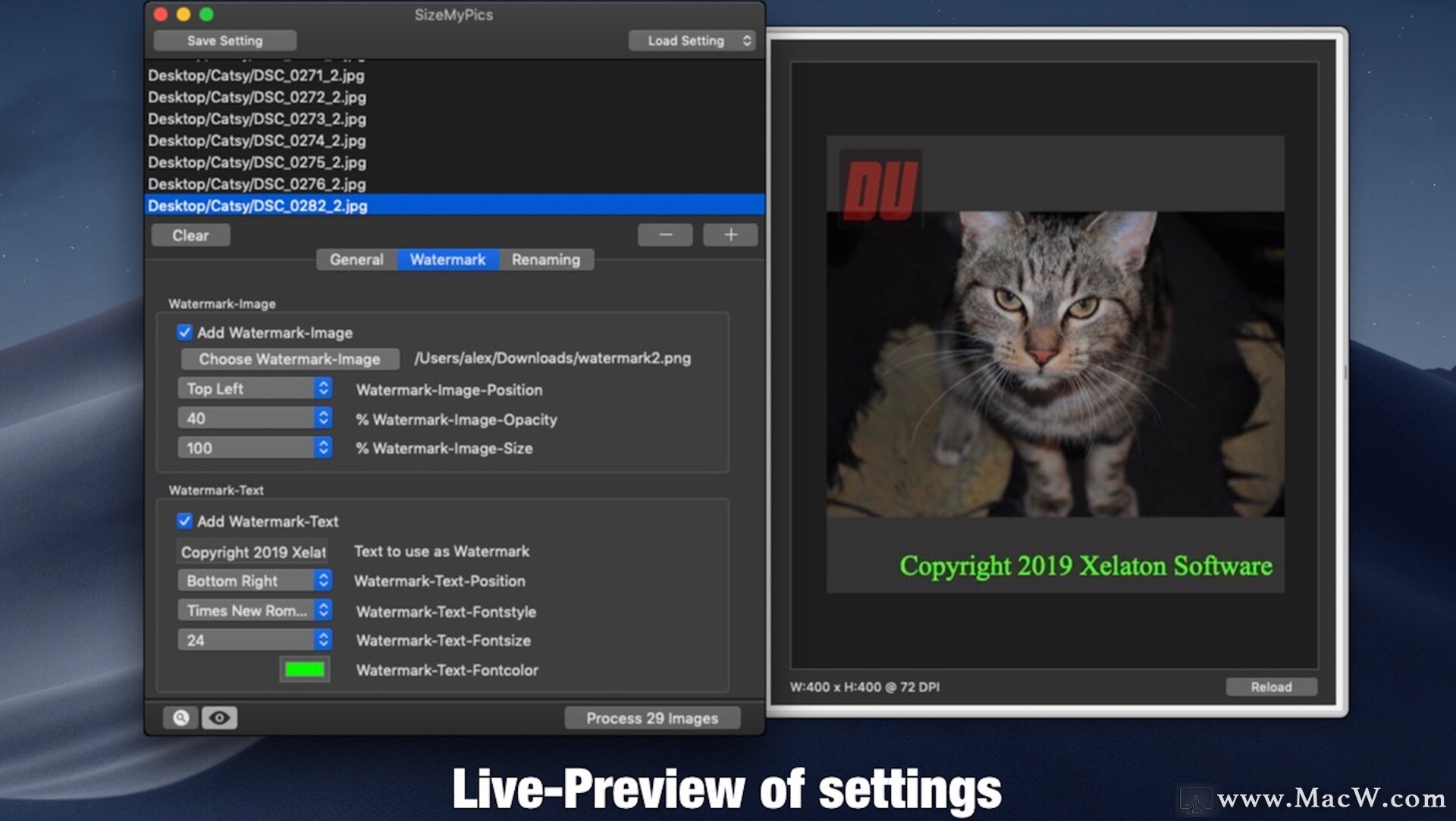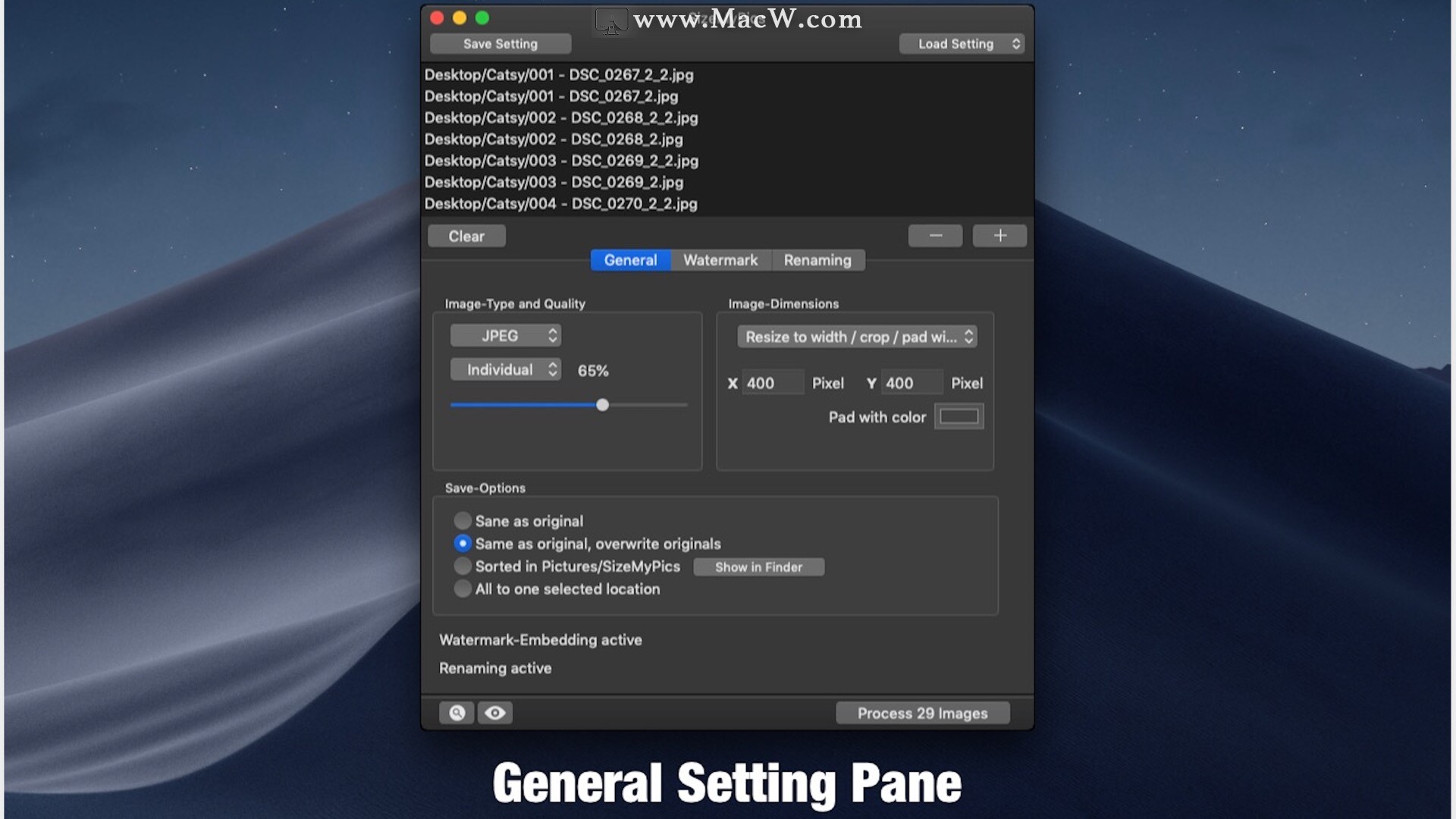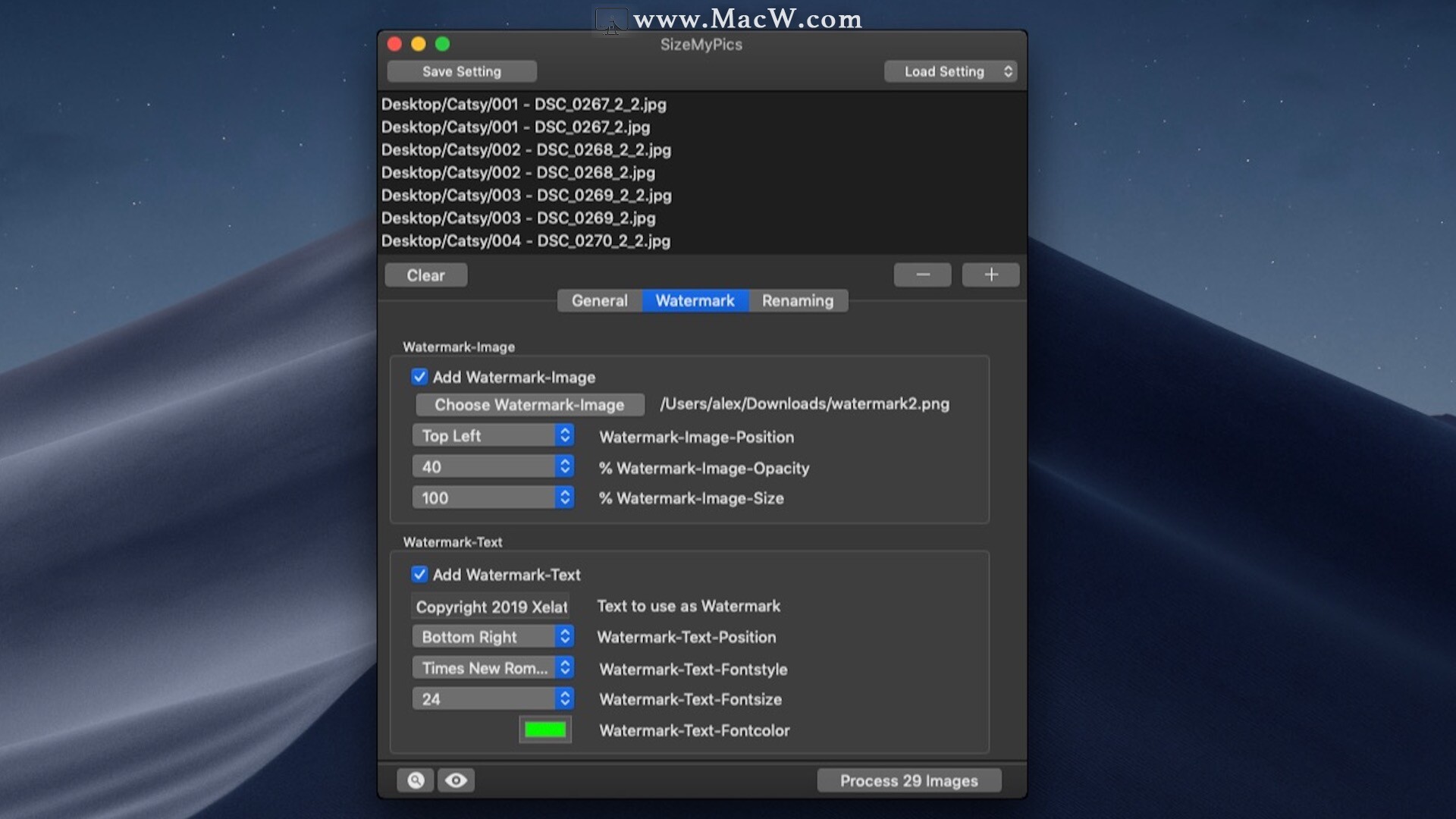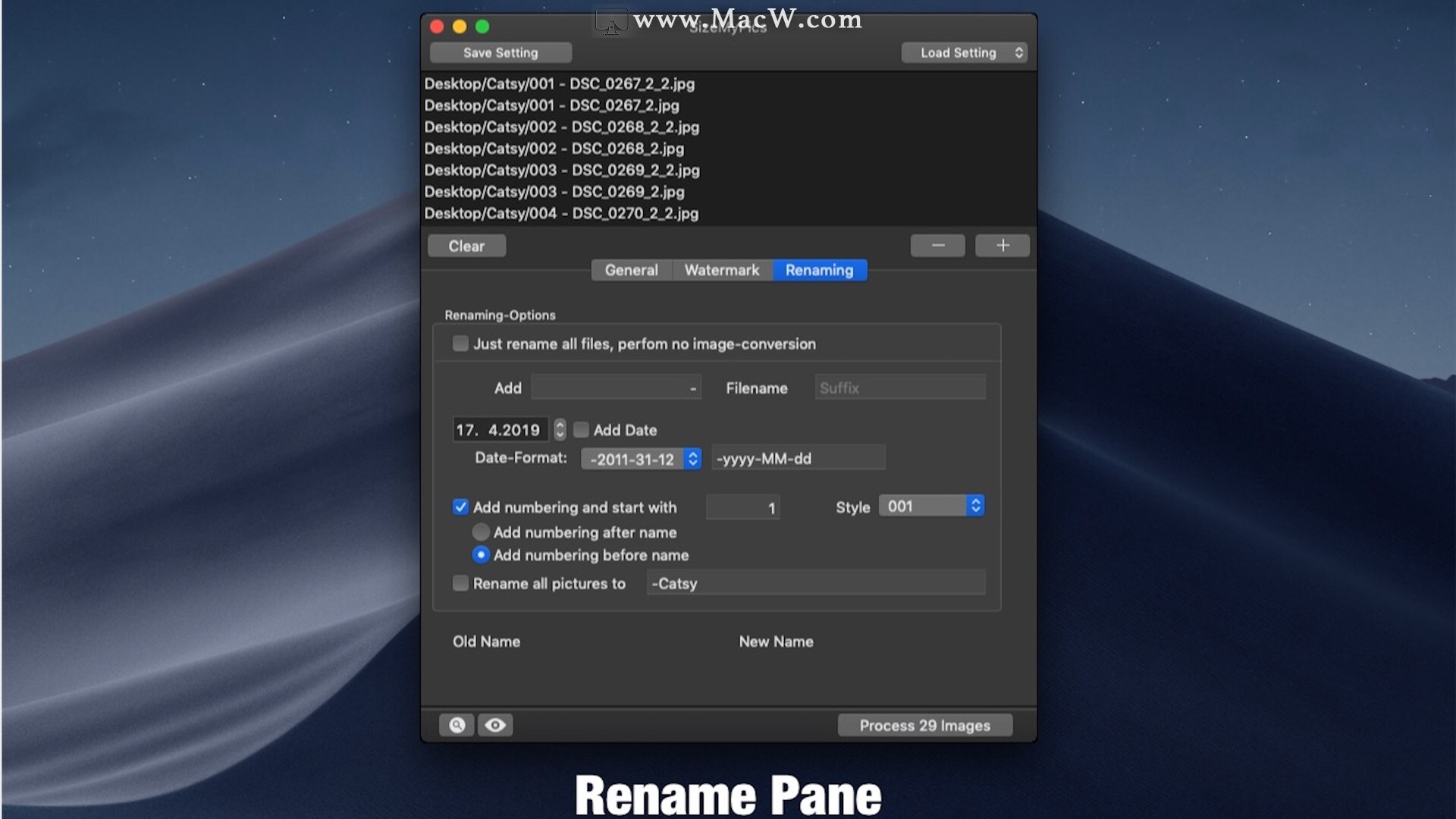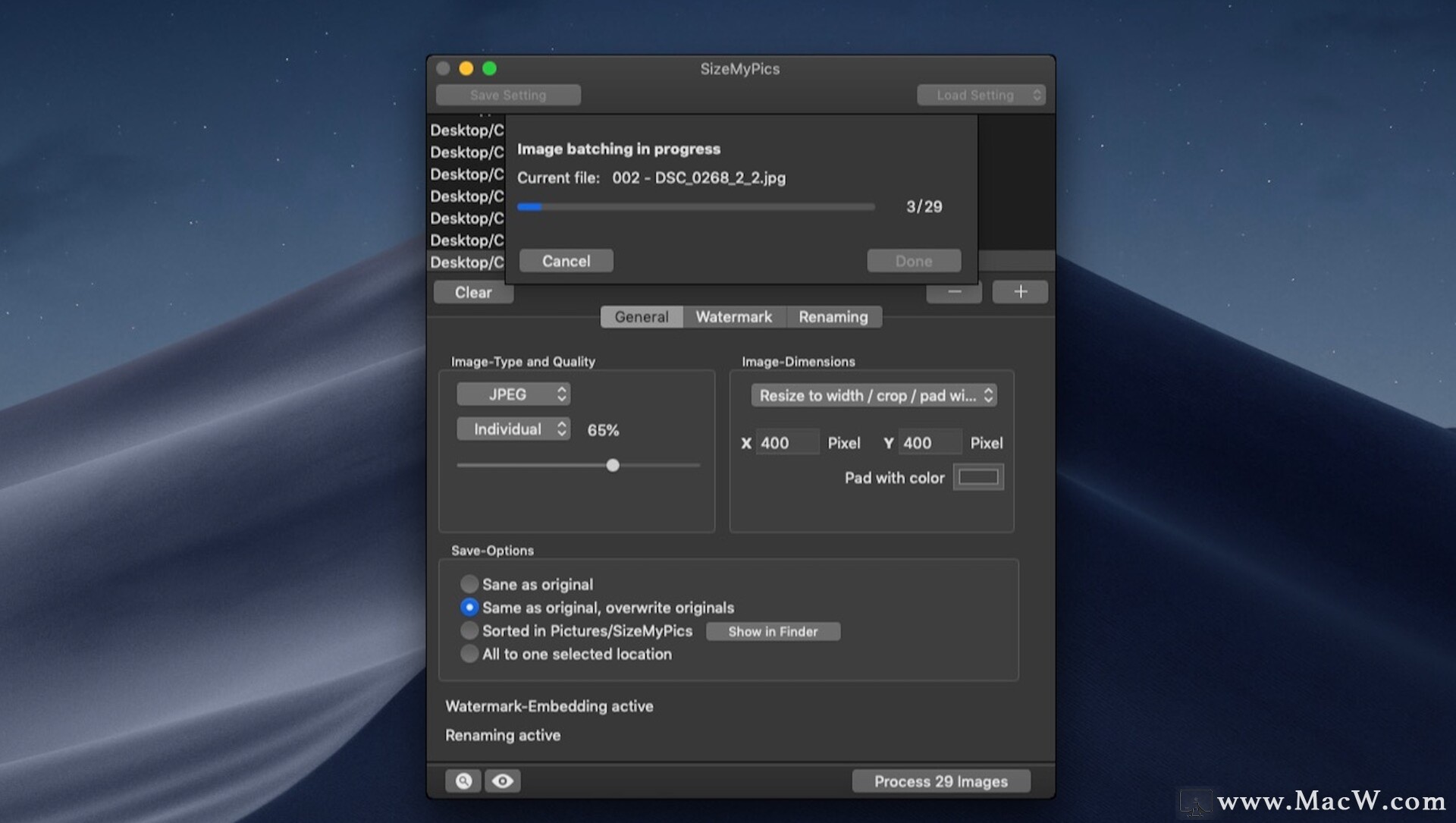M1/M2
M1/M2SizeMyPics for Mac(图片批量处理工具)
v1.8.0激活版

142449506917.05 MB2021-08-12英文软件100积分MacOS 11.x 点击在线充值
SizeMyPics for Mac(图片批量处理工具) v1.8.0激活版
软件界面
如何批量处理图片?试试macw带来的这款SizeMyPics图片尺寸修改器吧,SizeMyPics for Mac可以帮助用户进行批量图片格式与大小转换。
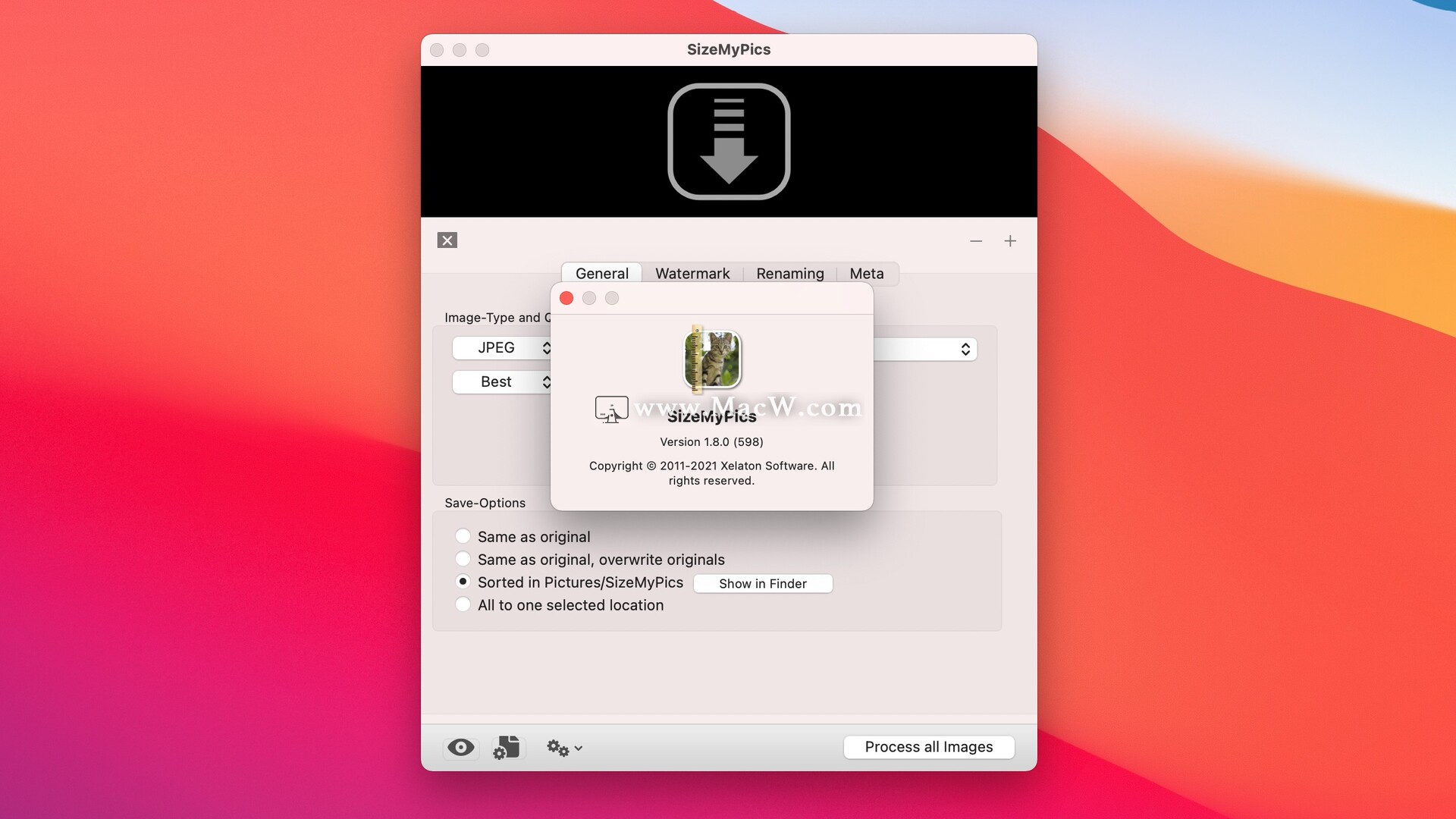
SizeMyPics Mac破解版安装教程
安装包下载完成后,双击安装,根据安装器提示进行安装即可。
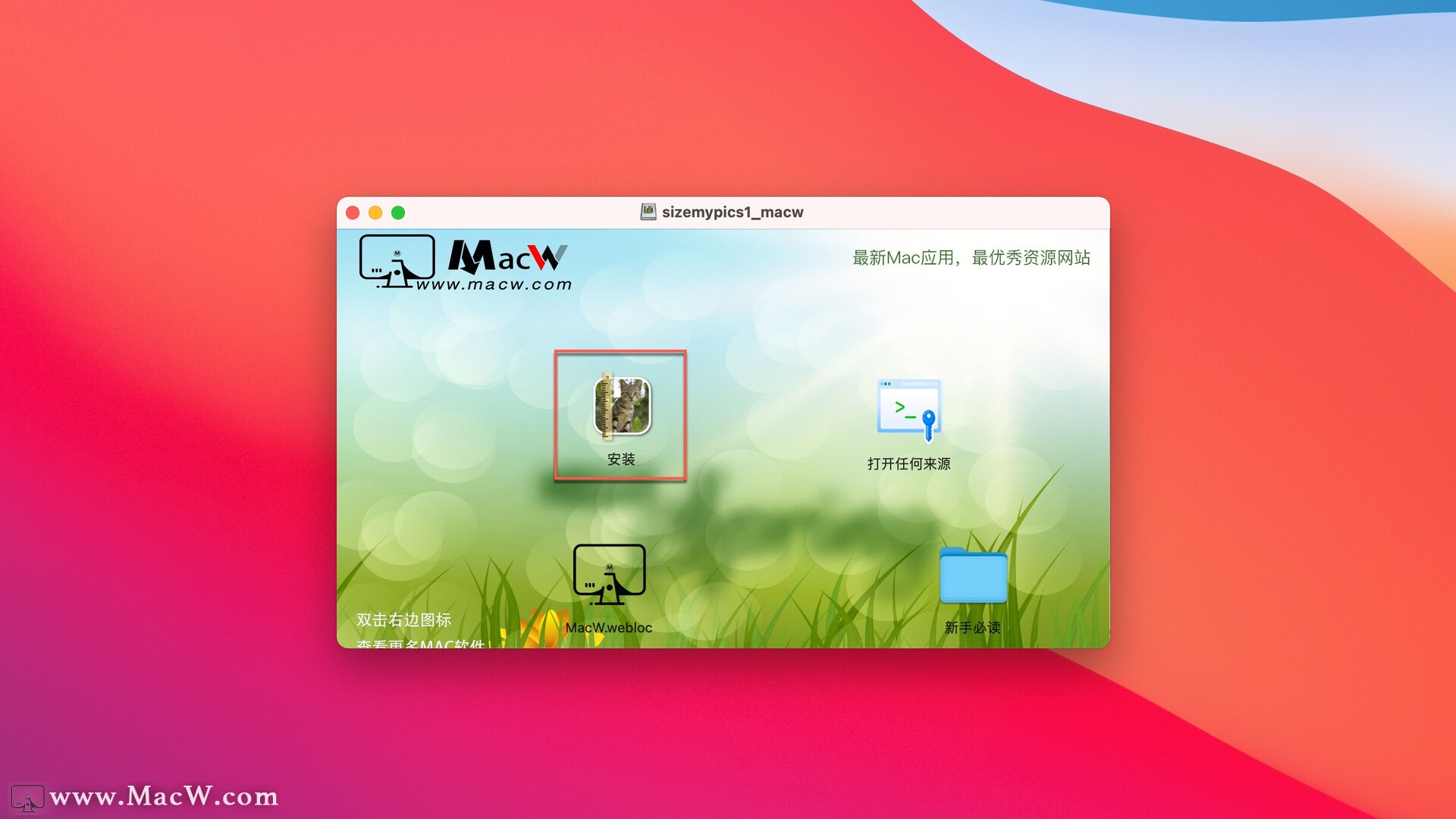
SizeMyPics Mac版软件功能
支持哪种图像格式?
SizeMyPics接受大多数常见的图像格式作为输入,例如jpg,gif,png,tif等。如果可以使用Quicklook在Finder中打开图像并在Preview应用程序中打开它们,SizeMyPics可以正常转换这些文件。
如何将文件添加到批处理中?
SizeMyPics提供了两种不同的选项来将文件添加到文件字段:
直接从SizeMyPics中使用+按钮(添加文件)将文件从Finder或其他文件管理应用程序拖放到文件字段或停靠图标。
另外,您可以将充满图像文件的文件夹添加到SizeMyPics。SizeMyPics将自动检查这些文件夹,并将任何有效的图像文件添加到文件字段。
SizeMyPics可以读取已添加文件夹的子文件夹。在执行此操作之前,系统会询问您是否确实要执行此操作。
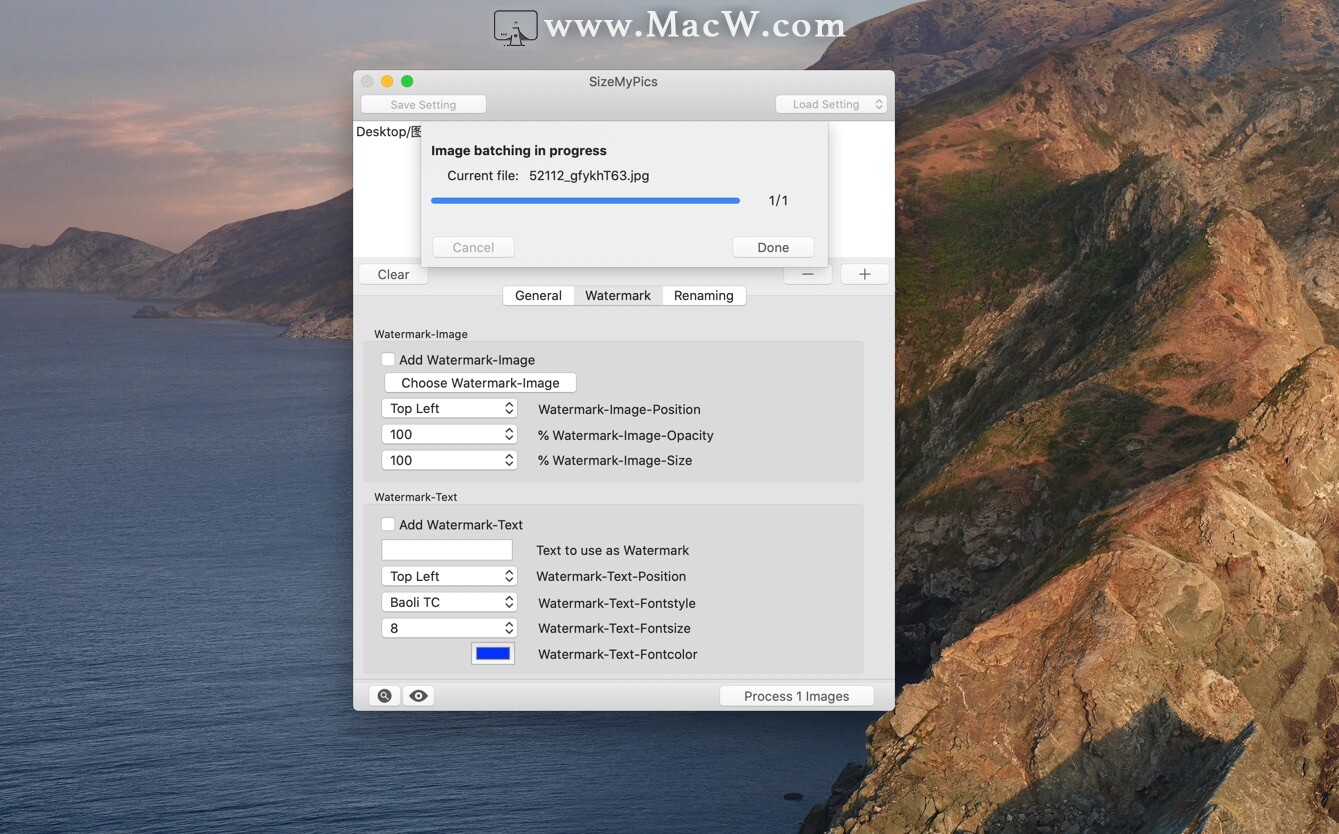
SizeMyPics对我的图像有什么作用?
SizeMyPics可以将图像导出为以下格式:
JPG,GIF,PNG(无Alpha通道),TIF,BMP和PSD
此外,还提供了几种JPG文件压缩类型。除了选择预定义的值之外,还提供了用于设置单个百分比值的选项。
提供以下选项来操纵图像尺寸:
通过尊重长宽比缩小以适合定义的尺寸-通过尊重长宽比
放大以适合定义的尺寸-通过尊重长宽比
缩小或扩大以适合定义的尺寸
忽略任何长宽比缩小为精确的定义尺寸-忽略任何长宽比
将其缩放为精确定义的尺寸宽高比
忽略任何宽高比而缩小或放大到精确定义的尺寸
尊重高宽比
调整到宽高比
尊重宽高比调整到宽高比 -裁剪以适合精确定义的尺寸
裁剪到高高
裁剪到宽高
调整高度,裁剪宽度并在必要时用彩色垫
调整宽度,裁切高度,并在必要时用彩色垫
按比例调整大小以定义百分比值
更改DPI分辨率
在图像上添加水印
- 您可以在图像中添加水印。添加水印图像时,可以确定水印图像的位置,大小和位置。添加水印文本时,可以设置水印文本的位置,字体样式,-size和-color。
重命名转换后的文件
在转换图像时,SizeMyPics还可以在同一过程中重命名转换后的文件。SizeMyPics提供以下选项来重命名图像:
在文件名中添加前缀-在文件名中
添加后缀-在文件名中
添加日期-在文件名
之前或之后,在选择的文件名后添加自动编号到转换后的文件中-将转换后的文件名
替换为新的一个
对于编号,SizeMyPics提供了一个带有一组样式的选项,以添加前面的0。
SizeMyPics还提供了一个选项,可以仅重命名所选文件,而无需进行任何转换或调整大小。
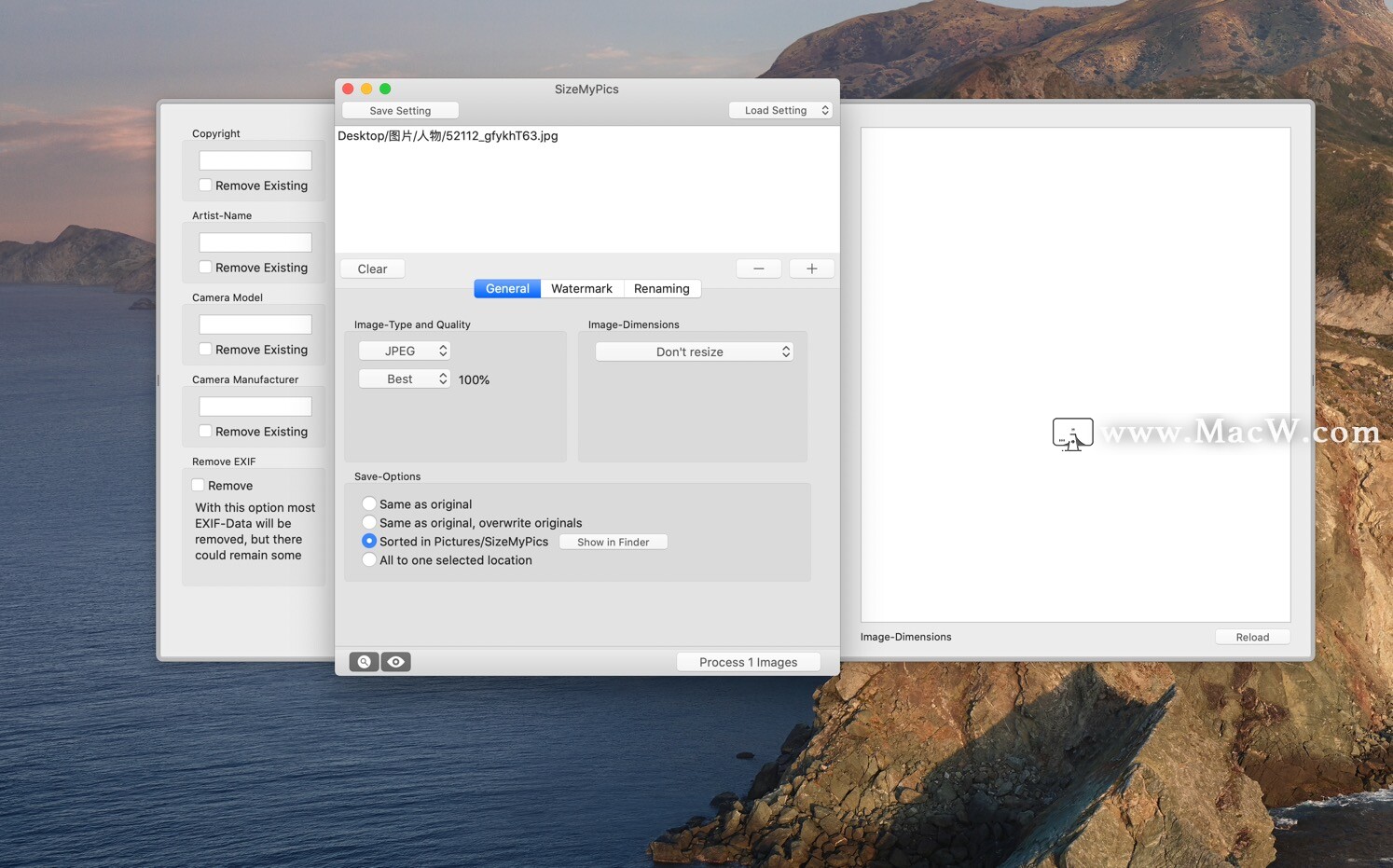
灵活的保存选项
可以使用四种不同的选项来调整保存目标:
与原始图像文件
相同的位置-与原始图像文件相同的位置,如果它们都具有相同的名称,则覆盖原始文件
以在按以下名称命名的文件夹中排序的Pictures / SizeMyPics它们的原始文件夹
所有图片都放入一个定义的文件夹中
保存设置
- 所有已保存的设置都可以保存供以后使用,因此只需单击一次即可一遍又一遍地使用相同的设置。因此,所有图像项目的设置总是随时可用。
SizeMyPics更新日志
SizeMyPics for Mac(图片批量处理工具) v1.6.1激活版
改进:
- 新添加的自定义设置在首选项中立即可见
- 新添加的共享目录在首选项中立即可见
- 偏好的用户界面已修改
- 关于前缀和后缀的重命名更改可以更好地识别,并在一般视图中显示为提示
- 更正了一些标签
更新:
- 帮助系统新的显示基础
- 各种内部区域已更新